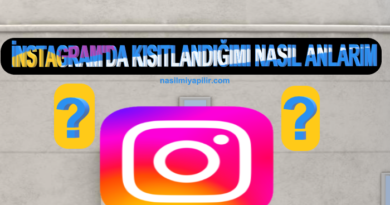WordPress Menü Nasıl Oluşturulur? Adım Adım WordPress Menü Ekleme!
WordPress kullanmaya yeni başlayanlar için WordPress menü nasıl oluşturulur sorusunun yanıtını vermeye çalışacağız. Sürekli güncellenen web aleminde sabit kalmak neredeyse imkansız. O nedenle bilmeyenler için WordPress menü oluşturma nasıl yapılır? sorusunun cevabını vermeye çalışalım. İşte WordPress menü nasıl oluşturulur sorusuna dair cevaplar..
İki şekilde WordPress sitenize menü ekleme şansınız bulunuyor. Bir tanesi WordPress paneli içerisinde yer alan ‘Menüler‘ seçeneğinden, diğeri ise yine WordPress paneli içinde bulunan ‘Özelleştir‘ seçeneği içerisinden. Hangisi daha kolayınıza gelirse onu yapabilirsiniz. Biz genelde sitelerimize menü ekleyeceğimiz zaman özelleştir alanını kullanıyoruz. Nasıl olduğunun da ön izlemesini görmüş oluyoruz.
WordPress menü ekleme konusunda adımlara geçmeden önce şunu da belirtmek istiyoruz; Diyelim siteniz içerisine ana menü dışında ‘Üst Menü‘ ve ‘Footer Menü (Alt Menü)‘ eklemek istiyorsunuz fakat nasıl yapıldığını bilmiyorsunuz. İşte bu noktada WordPress temalarından bazılarında, özellikle free sürümlerde üst menü ya da footer menü oluşturmak için alanlar bulunmuyor. O nedenle de o kısımlara menü eklemesi yapamıyorsunuz. Yapsanız dahi menü şeklinde değil de alt alta seçenekler gibi görünüyor. Bu bilgiyi de paylaştıktan sonra gelin WordPress özel menü oluşturmak için ne yapmanız gerektiğini anlatalım.
Menüler Seçeneği ile WordPress Menü Ekleme
- WordPress paneline https://www.sitenizinadi.com/wp-admin adresiyle giriş yapın.
- Hemen ardından sol tarafta yer alan seçeneklerden ‘Görünüm‘ seçeneğinin üzerine gelin ve açılan seçeneklerde ‘Menüler‘ seçeneğine tıklayın.
- Daha sonra ‘Düzenlemek için bir menü seçin: veya yeni menü oluştur.‘ yazısının olduğu yere gelin ve ‘Yeni Menü Oluştur‘ seçeneğine tıklayın.
- Açılan sayfada ‘Menü Yapısı‘ diye bir alan çıkacak. İşte orada gerekli düzenlemeleri yapacağız.
- İlk olarak ‘Menü İsmi‘ yazan yere, menülerimizi ayırt edebilmek adına bir isim yazın.
- Yine aynı sayfada ‘Menü öğeleri ekle‘ yazan kısımdan menünüzün içinde olmasını istediğiniz kategorileri, sayfaları, özel bağlantıları, biçimleri, yazıları seçin.
- Seçiminizi yaptıktan sonra, yine aynı sayfanın alt kısmında ‘Menü Ayarları‘ bölümüne gelin.
- Orada temanızın durumuna göre size, ‘Tema Konumları‘ kısmında ‘Birincil‘, ‘Üst‘ ve ‘Alt Kısım‘ şeklinde seçenekler olacak. İşte menünüzün nerede görünmesini istiyorsanız onu işaretleyin.
- Hatırlatma: Konumuzun başında da dediğimiz üzere, bazı temalarda sadece ‘Birincil Menü’ seçeneği bulunuyor. Temanızın yapısına göre de bu değişiklik gösterebiliyor.
- Son olarak yine menü ayarları kısmında yer alan ‘Sayfaları otomatik ekle‘ seçeneğini işaretlerseniz, WordPress üst seviye sayfaları bu menüye otomatik olarak ekleyecek. Ardından ‘Menü Oluştur‘ diyerek işleminizi sonlandırın.
Menüler seçeneği ile WordPress tema oluşturma işlemi bu kadar kolay ve basit. Siz de bu adımları izleyerek kendinize WordPress alt menü oluşturma ya da WordPress üst menü oluşturma imkanı yakalayabilirsiniz. Şimdi gelelim özelleştir seçeneği ile nasıl menü oluşturabiliriz, onu görelim.
İlgili İçerik: WordPress Video Ekleme! WP Video Yükleme Nasıl Yapılır?
Özelleştir Seçeneği İle WordPress Menü Ekleme
- WordPress menü ekleme işlemi için panelinizin sol tarafında yer alan ‘Görünüm‘ seçeneğine gelin ve ‘Özelleştir‘ seçeneğine tıklayın.
- Karşınıza temanızın ön izlemesiyle birlikte sol kısımda düzenleme seçenekleri çıkacak. Oradan ‘Menüler‘ seçeneğine tıklayın.
- Karşınıza var olan menüleriniz ve ‘Yeni menü oluştur‘ butonu çıkacak. Siz bu butona tıklayın.
- Açılan ekranda ‘Menü ismi‘ ve ‘Menü Konumu‘ şeklinde iki alan çıkacak. Oradan menü ismine bir ad verin. Menü konumuna da menünüz nerede görünecekse onu seçin.
- Ardından alt kısımda bulunan ‘Sonraki‘ butonuna tıklayın.
- Karşınıza ‘+Eleman ekle‘ butonu çıkacak. Tıklayın!
- Tıkladığınızda hemen sağ kısımda menünüzün içinde olmasını istediğiniz kategori vb. şeylere tıklayın ve ekleyin.
- Son olarak sol en üstte yer alan ‘Yayımla‘ seçeneğine tıklayarak menünüzü sitenize eklemiş olun.
Özelleştir seçeneği ile WordPress menü oluşturma işlemi de bu kadar basit. Zaten ikisi de aynı yola çıktığı için siz hangisi ile daha rahat iş yaparım derseniz onu kullanın. Eğer ki WordPress menü nasıl oluşturulur sorusuna dair kafanızda soru işaretleri kaldıysa konunun altından yorum olarak bizlere sormaktan çekinmeyin. Ayrıca konumuzu beğendiyseniz sosyal medya gibi platformlarda paylaşarak bizlere destek olabilirsiniz.